前端表格处理:Luckysheet预览与保存
在本章中,我们将探索Luckysheet库的强大功能,它是一个开源的在线Excel表格编辑器,使得用户能够在网页上实现类似Excel的复杂操作。Luckysheet不仅支持基本的表格功能,如数据输入、格式设置、公式计算等,还具备诸多高级特性,如条件格式、图表插入、数据透视表以及自定义插件等。Luckysheet的设计理念是为用户提供一个简单、直观且功能强大的前端表格解决方案。它采用了单元格的概念来
简介:Luckysheet是一个功能强大的开源表格库,支持在线编辑和复杂的数据处理。本文详细介绍了如何在Vue.js环境下使用Luckysheet库实现表格的预览和保存功能。读者将学习到如何设置表格参数、处理数据保存以及优化性能等关键技能,从而在Web应用中创建高效和用户体验优良的表格界面。
1. Luckysheet库功能介绍
在本章中,我们将探索Luckysheet库的强大功能,它是一个开源的在线Excel表格编辑器,使得用户能够在网页上实现类似Excel的复杂操作。Luckysheet不仅支持基本的表格功能,如数据输入、格式设置、公式计算等,还具备诸多高级特性,如条件格式、图表插入、数据透视表以及自定义插件等。
Luckysheet的设计理念是为用户提供一个简单、直观且功能强大的前端表格解决方案。它采用了单元格的概念来组织数据,允许用户进行多列排序、数据筛选、单元格合并和拆分操作。此外,Luckysheet支持协作编辑功能,允许多人实时编辑同一张表格,这也是它与传统前端表格库相比最大的优势之一。
在使用Luckysheet时,开发者无需编写大量代码即可实现复杂的数据处理和交互式表格功能。下一章节将介绍如何将Luckysheet集成到Vue.js项目中,进一步提升前端应用的交互体验。
// 示例代码:Luckysheet基本功能使用
var sheet = new Luckysheet({
container: 'luckysheet', //Luckysheet容器的ID
title: '示例表格', //表格名称
lang: 'zh-cn', //语言设置
row: 20, //行数
col: 10, //列数
});
以上代码展示了如何初始化一个基本的Luckysheet实例。开发者可以通过调整参数来定制表格的行数、列数及其它基本属性。
2. Luckysheet在Vue.js中的集成
2.1 Luckysheet与Vue.js的基本集成步骤
2.1.1 创建Vue.js项目
在开始集成Luckysheet之前,首先需要有一个Vue.js项目作为载体。可以通过Vue CLI创建一个新的Vue项目。以下是在终端中创建Vue项目的步骤:
# 如果未安装Vue CLI,则先安装
npm install -g @vue/cli
# 创建一个新的Vue.js项目,这里命名为luckysheet-vue-app
vue create luckysheet-vue-app
# 进入项目目录
cd luckysheet-vue-app
# 启动项目,检查是否正常运行
npm run serve
执行完这些命令后,Vue CLI会引导你完成项目的初始化配置,可以选择默认配置或手动配置。创建完成后,Vue项目会在本地启动一个开发服务器,一般默认地址是 http://localhost:8080/。
2.1.2 安装和引入Luckysheet库
安装Luckysheet库到项目中可以通过npm包管理器完成:
# 进入项目目录
cd luckysheet-vue-app
# 安装Luckysheet
npm install luckysheet --save
然后,可以在项目的 main.js 文件中引入并使用Luckysheet:
import Vue from 'vue'
import App from './App.vue'
import Luckysheet from 'luckysheet'
// 引入Luckysheet样式文件
import 'luckysheet/style/luckysheet.css'
Vue.config.productionTip = false
// 使用Luckysheet插件
Vue.use(Luckysheet)
new Vue({
render: h => h(App),
}).$mount('#app')
2.1.3 集成Luckysheet到Vue组件
要将Luckysheet集成到Vue组件中,需要在组件的模板部分添加一个用于Luckysheet的容器元素,并在组件的 mounted 生命周期钩子中初始化Luckysheet:
<template>
<div id="luckysheet-container"></div>
</template>
<script>
export default {
name: 'LuckysheetComponent',
mounted() {
this.initLuckysheet();
},
methods: {
initLuckysheet() {
Luckysheet.create({
container: 'luckysheet-container', // Luckysheet容器元素的ID
title: 'Luckysheet Demo', // 表格标题
lang: 'zh', // 设置语言为中文
// 其他配置项...
});
}
}
}
</script>
在上述代码中, initLuckysheet 方法会创建一个Luckysheet实例,并将其放置在ID为 luckysheet-container 的HTML元素中。
2.2 Luckysheet在Vue项目中的高级配置
2.2.1 Luckysheet组件属性详解
Luckysheet组件提供了多种属性来自定义表格的行为和外观。下面是一些常用的属性及其用法:
data: 用于初始化表格数据的二维数组。settings: 配置表格的基本设置,如单元格样式、行列宽高等。lang: 设置Luckysheet的语言环境。password: 如果表格被加密,需要提供密码以解锁。
Luckysheet.create({
container: 'luckysheet-container',
data: [
[
{
v: 'A1',
c: {
cf: '单元格A1的值'
}
},
// 其他单元格数据...
],
// 其他行数据...
],
settings: {
width: 1000, // 表格宽度
height: 500, // 表格高度
// 其他设置...
},
lang: 'en', // 设置语言为英语
password: 'your-password', // 加密表格的密码
});
2.2.2 Luckysheet与Vue双向数据绑定
Luckysheet在Vue项目中使用时,经常需要与Vue组件的数据进行双向绑定,以便于动态更新数据。可以通过监听Luckysheet事件和使用Luckysheet提供的API来实现:
export default {
data() {
return {
luckyData: [],
luckySettings: {}
};
},
created() {
this.initLuckysheet();
},
methods: {
initLuckysheet() {
this.$nextTick(() => {
const container = this.$refs.luckysheetContainer;
Luckysheet.create({
container,
data: this.luckyData,
settings: this.luckySettings,
// 其他初始化设置...
callback: (newData, newSettings, e) => {
// 当Luckysheet数据更新时,更新Vue组件数据
this.luckyData = newData;
this.luckySettings = newSettings;
}
});
});
}
}
}
在该示例中, callback 函数会在Luckysheet表格数据或设置更新时被调用,然后将这些新值同步到Vue组件的数据中。
2.2.3 Vue生命周期中Luckysheet的实例化
在Vue的生命周期钩子中,可以根据不同阶段进行Luckysheet的初始化和销毁操作。最常见的是在 mounted 钩子中初始化Luckysheet,在 beforeDestroy 钩子中进行清理:
export default {
// ...
mounted() {
this.initLuckysheet();
},
beforeDestroy() {
// 销毁Luckysheet实例
Luckysheet.destroy();
}
}
在 mounted 钩子中, this.initLuckysheet() 方法会创建并初始化Luckysheet实例。在 beforeDestroy 钩子中,调用 Luckysheet.destroy() 来销毁实例并释放资源。
这样,我们就完成了Luckysheet在Vue.js项目中的基本集成和一些高级配置。接下来的章节,我们将深入探讨Luckysheet表格样式和行为的定制,以及如何实现表格的预览、数据保存和导出等功能。
3. Luckysheet表格样式和行为配置
在本章中,我们将深入探索Luckysheet表格的样式和行为定制功能。这不仅关乎于用户体验,也是提高表格数据可读性和可编辑性的关键所在。我们从基础样式的设置开始,然后逐步深入到样式继承、自定义以及表格行为的详细配置。
3.1 Luckysheet表格样式定制
3.1.1 基础样式设置
在使用Luckysheet时,常常需要根据不同的业务场景和设计要求来调整表格的视觉样式。基础样式设置是定制过程中的第一步。
要设置Luckysheet的基础样式,可以通过Luckysheet提供的API来操作。例如,可以设置单元格的边框、背景颜色以及字体样式等。以下是一个设置样式的基础代码块,其中涉及到单元格样式的调整:
// 设置单元格边框
luckysheet.setCellRangeStyle({
range: 'A1:B2', // 需要设置样式的单元格范围
style: {
"border": [{
"type": "solid", // 边框类型
"width": 1, // 边框宽度
"color": "#0000FF" // 边框颜色,十六进制代码
}]
}
});
// 设置单元格背景颜色
luckysheet.setCellRangeStyle({
range: 'A1:B2',
style: {
"background": {
"color": "#FF0000" // 背景颜色,十六进制代码
}
}
});
// 设置单元格字体样式
luckysheet.setCellRangeStyle({
range: 'A1:B2',
style: {
"font": {
"name": "微软雅黑", // 字体名称
"size": 12, // 字体大小
"color": "#000000", // 字体颜色,十六进制代码
"bold": true, // 是否加粗
"italic": false, // 是否斜体
"underline": false // 是否下划线
}
}
});
在上述代码中,我们使用了 luckysheet.setCellRangeStyle 函数,通过设置不同的 range 来指定要修改样式的单元格范围。 style 对象中的 border 、 background 和 font 属性分别控制边框、背景和字体的样式。这些API方法为定制化表格提供了灵活性。
3.1.2 样式继承与自定义
Luckysheet还提供了样式继承和自定义的功能,以便于构建复杂的样式系统。样式继承意味着表格可以继承已设置的样式属性,而自定义则允许开发者创建全新的样式模板供用户选择。
样式继承的一个关键点在于理解继承链,以及如何通过继承来简化样式配置的工作量。例如,创建一个新样式可能只需要修改继承自父类的部分属性,而不是重新定义所有的样式规则。通过这种方式,Luckysheet能够轻松地实现高度定制化的表格设计。
自定义样式模板的实现,通常需要结合Luckysheet的API,使用如下代码:
// 创建新的样式模板
luckysheet.createStyleTemplate({
name: 'CustomStyle', // 模板名称
style: {
// 样式对象
"border": [{
"type": "dashed", // 边框类型
"width": 2, // 边框宽度
"color": "#333333" // 边框颜色,十六进制代码
}],
"background": {
"color": "#FFFF00" // 背景颜色,十六进制代码
},
"font": {
"name": "Arial", // 字体名称
"size": 14, // 字体大小
"color": "#000000", // 字体颜色,十六进制代码
"bold": true, // 是否加粗
"italic": true, // 是否斜体
"underline": true // 是否下划线
}
}
});
通过这段代码,我们创建了一个名为 CustomStyle 的样式模板,并定义了其边框、背景和字体样式。当需要应用这一模板时,可以直接通过名称引用,从而避免重复定义样式。
3.2 Luckysheet表格行为定制
3.2.1 单元格操作
Luckysheet表格中的单元格操作非常灵活,包括但不限于单元格的插入、删除、合并以及内容编辑等功能。在定制化表格行为时,我们可以通过监听和响应相应的事件来实现这些功能。
单元格操作的一个基本示例如下:
// 插入单元格
luckysheet.insertCells({
range: 'A1', // 指定插入单元格的位置
rows: 1, // 插入的行数
cols: 1, // 插入的列数
shift: 'right', // 插入时的移动方向
});
// 删除单元格
luckysheet.deleteCells({
range: 'A1', // 指定删除单元格的位置
rows: 1, // 删除的行数
cols: 1, // 删除的列数
shift: 'right', // 删除时的移动方向
});
通过监听单元格操作的事件,我们还可以执行更复杂的逻辑,比如插入或删除单元格之后,对相邻单元格的样式或数据进行同步更新。
3.2.2 行列操作
在Luckysheet表格中,行列的操作也同样重要。表头的创建、行列的冻结、隐藏、排序等功能都是表格定制的常见需求。
行列操作的基本代码示例如下:
// 冻结行列
luckysheet.freeze({
row: 2, // 冻结的行号,从1开始计数
col: 2 // 冻结的列号,从1开始计数
});
// 隐藏某列
luckysheet.hideColumn('A'); // 隐藏'A'列
// 排序数据
luckysheet.sort({
range: 'A1:C10', // 排序的数据范围
col: 1, // 依据哪一列进行排序
ascending: true, // 排序顺序,true为升序,false为降序
});
这些操作允许表格用户对数据进行整理和展示,从而提升数据处理的效率和准确性。开发者通过这些内置的功能,可以大幅减少用户在日常工作中对表格数据进行操作的时间和精力。
3.2.3 高级编辑功能配置
最后,Luckysheet还提供了高级编辑功能,例如文本框、图片的插入与编辑、格式刷等,这些功能能够极大地丰富表格的表现力和用户交互的体验。
以下是一个插入和编辑图片的示例代码:
// 插入图片
luckysheet.insertImage({
img: 'image_url', // 图片的URL
row: 2, // 图片所在行号
col: 2, // 图片所在列号
width: 100, // 图片的宽度,单位为px
height: 100 // 图片的高度,单位为px
});
// 编辑图片
luckysheet.editImage({
imgId: 'image_id', // 图片的ID
row: 3, // 图片新的行号
col: 3, // 图片新的列号
width: 150, // 图片新的宽度,单位为px
height: 150 // 图片新的高度,单位为px
});
高级编辑功能的配置不仅为用户提供了更加丰富的编辑选择,而且也方便了开发者在特定场景下定制化编辑工具。通过这些高级功能的定制与优化,最终可以带给用户更为强大和便利的表格操作体验。
在下一章,我们将探讨Luckysheet表格预览功能的实现,包括技术选型、开发步骤、界面交互设计以及性能优化。
4. Luckysheet表格预览功能实现
4.1 前端预览功能的技术选型
4.1.1 Luckysheet预览功能的必要性
在许多应用场景中,用户需要查看表格数据,但并不希望或无需编辑功能。这种情况下,预览功能显得至关重要。例如,财务报表、人力资源数据、产品目录等,这些场景下的用户可能只是需要阅读和打印功能。Luckysheet的预览功能提供了这样的能力,允许用户在不具备编辑权限的环境下查看表格数据。预览模式可以减少用户误操作的可能性,提高系统的安全性和数据的稳定性。
4.1.2 比较不同预览技术方案
目前在Web前端实现预览功能有多种技术方案,包括但不限于:
- 使用Luckysheet默认的只读模式 :这是最直接的方法,通过设置Luckysheet的配置选项为只读模式即可。
- 纯前端展示库 :如
PapaParse和SheetJS,可以将表格数据转换为前端可展示的格式,并且支持数据导出,但无法直接与Luckysheet集成。 - iframe嵌入 :通过iframe嵌入一个独立的页面,该页面可以是一个具有预览功能的Luckysheet实例,这种方式易于实现,但可能会导致样式隔离和跨域问题。
在比较了不同方案后,我们决定采用Luckysheet的默认只读模式,因为它与现有的Luckysheet实例集成度最高,可以减少重复代码和潜在的维护成本。
4.2 Luckysheet表格预览功能实现
4.2.1 预览组件的开发步骤
预览组件的开发可以分为以下几个步骤:
- 配置Luckysheet为只读模式 :设置
editable为false,这样用户就无法编辑表格。 - 定制用户界面 :只读模式下的用户界面应当去除编辑相关的按钮和选项,增加打印和全屏查看功能。
- 控制权限和行为 :确保在只读模式下无法触发编辑操作。
- 优化渲染性能 :针对预览模式可能涉及大量数据,需要进行性能优化。
4.2.2 预览功能的界面交互设计
在预览功能的界面交互设计中,需要考虑到用户在不同情境下的体验,特别是操作的便捷性和数据的可读性。以下是几个关键点:
- 工具栏隐藏或替换 :隐藏或替换掉工具栏中与编辑相关的按钮,例如撤销、重做、剪切、复制等。
- 增加打印按钮 :在工具栏或页面的显眼位置增加打印按钮,方便用户随时打印预览内容。
- 全屏预览 :提供全屏预览功能,以更完整的方式展示数据,适合进行详细查看。
- 快捷键优化 :优化快捷键以适应预览模式,比如使用
Ctrl + P触发打印预览。
4.2.3 预览功能的性能优化
预览模式可能处理大量数据,性能优化必不可少。下面是几个优化点:
- 按需加载数据 :在预览模式下,可只加载可见区域的数据,避免一次性加载整个表格数据造成性能问题。
- 使用虚拟滚动 :当表格数据量非常大时,虚拟滚动能够有效提升滚动性能,因为它只渲染可视区域内的元素。
- 启用分页 :对于超大数据集,可以启用分页功能,减少单次加载的数据量,提升响应速度。
4.3 Luckysheet表格预览功能代码实现
下面是 Luckysheet 预览组件的实现代码,我们将使用 Vue.js 框架来集成 Luckysheet:
// 假设组件的 template 是这样的
<template>
<div>
<div v-if="isPreviewMode">
<button @click="printSheet">打印预览</button>
<!--Luckysheet只读预览组件-->
<div id="luckysheetPreview"></div>
</div>
<div v-else>
<!--Luckysheet可编辑组件-->
<div id="luckysheetEdit"></div>
<!--开关按钮,切换编辑和预览模式-->
<button @click="togglePreviewMode">切换到预览模式</button>
</div>
</div>
</template>
<script>
import Luckysheet from 'luckysheet'
export default {
data() {
return {
isPreviewMode: true // 初始设置为预览模式
}
},
methods: {
togglePreviewMode() {
this.isPreviewMode = !this.isPreviewMode
this.initLuckysheet()
},
initLuckysheet() {
// Luckysheet配置
const config = {
container: this.isPreviewMode ? '#luckysheetPreview' : '#luckysheetEdit',
// 其他配置...
editable: this.isPreviewMode ? false : true // 根据是否是预览模式设置
}
// 初始化 Luckysheet 实例
Luckysheet.create(config)
},
printSheet() {
// 调用 Luckysheet 提供的打印预览方法
Luckysheet.print()
}
},
mounted() {
this.initLuckysheet() // 组件挂载时初始化 Luckysheet 实例
}
}
</script>
以上代码段展示了如何根据不同的模式(编辑或预览)初始化 Luckysheet 实例。在预览模式下,我们禁用了编辑功能,并且移除了可能让用户误认为可以编辑的元素。这样既保证了预览的可靠性,也提升了用户体验。
4.3.1 代码逻辑解读
isPreviewMode数据属性用于控制当前是否处于预览模式。togglePreviewMode方法用于切换编辑和预览模式。initLuckysheet方法初始化 Luckysheet 实例,根据当前模式设置配置项。printSheet方法调用 Luckysheet 的内建方法来触发打印预览。
通过这种方式,我们可以灵活地在编辑和预览两种状态之间切换,以满足不同的业务场景。
5. Luckysheet表格数据保存方法
5.1 数据保存功能概述
5.1.1 Luckysheet数据保存的重要性
在Web应用程序中,数据的持久化是用户交互体验中的核心环节之一。对于一个类似Microsoft Excel的在线表格编辑器Luckysheet来说,用户在表格中进行的编辑操作需要得到妥善的保存,以便用户能够在任何时候访问和编辑他们的数据。数据保存功能保证了用户的劳动成果不会因页面刷新或浏览器关闭而丢失,这是用户对应用程序信任的基础,也是任何在线表格编辑器不可或缺的部分。
5.1.2 本地存储与服务器存储的对比
实现数据保存功能有多种方法,常见的有本地存储和服务器存储。本地存储依赖于浏览器端的存储技术,如localStorage或sessionStorage,用户的数据可以直接在本地保存,速度快,但受到存储空间和跨设备访问限制。服务器存储则需要将数据发送到服务器端的数据库进行保存,虽然增加了网络传输和处理开销,却提供了更大的存储空间和跨设备数据同步的能力。对于Luckysheet来说,它可能会同时使用本地存储和服务器存储,以满足不同场景下的需求。
5.2 实现Luckysheet数据保存
5.2.1 本地文件保存技术
Luckysheet可以利用浏览器提供的本地文件系统接口将表格数据保存为本地文件,比如CSV、XLS等格式。这些技术通过HTML5的File API和Blob API实现,使用户可以通过点击”保存”按钮下载一个文件。
下面是一个示例代码,展示如何将Luckysheet表格数据保存为CSV文件:
function downloadCSV(luckysheet) {
// 获取Luckysheet表格的数据
const data = luckysheet.getluckysheetfile();
const { sheet_data } = data;
const keys = Object.keys(sheet_data[0]);
let csvContent = keys.join(',') + '\r\n';
for (let i = 0; i < sheet_data.length; i++) {
let row = sheet_data[i];
let values = keys.map(key => `"${row[key].replace(/"/g, '""')}"`).join(',');
csvContent += values + '\r\n';
}
// 创建一个Blob对象
const blob = new Blob([csvContent], { type: 'text/csv;charset=utf-8;' });
if (navigator.msSaveBlob) { // IE 10+
navigator.msSaveBlob(blob, 'luckysheet.csv');
} else {
let link = document.createElement('a');
if (link.download !== undefined) {
const url = URL.createObjectURL(blob);
link.setAttribute('href', url);
link.setAttribute('download', 'luckysheet.csv');
link.style.visibility = 'hidden';
document.body.appendChild(link);
link.click();
document.body.removeChild(link);
}
}
}
逻辑分析:
- 函数
downloadCSV接受一个Luckysheet实例作为参数。 - 通过
luckysheet.getluckysheetfile()方法获取表格数据。 - 构建CSV文件的内容,首先写入标题行,然后遍历每一行数据,构建CSV格式的内容。
- 利用Blob对象封装CSV内容,并使用创建的Blob对象生成一个指向该对象的URL。
- 检查浏览器是否支持
navigator.msSaveBlob方法,支持则直接使用该方法保存文件,否则创建一个临时的a标签并设置download属性,通过触发点击事件来实现文件下载。 - 清理操作,将临时创建的a标签从文档中移除。
5.2.2 服务器端数据保存接口设计
对于需要持久存储或共享的数据,可以设计一个服务器端接口来处理数据保存。这不仅便于数据的管理和备份,也方便实现多用户协作编辑的场景。
以下是服务器端的一个简单接口设计示例,使用Node.js和Express框架:
const express = require('express');
const multer = require('multer');
const app = express();
const upload = multer({ dest: 'uploads/' }); // 用于处理文件上传
// POST请求用于接收上传的文件
app.post('/upload', upload.single('file'), function(req, res) {
const file = req.file;
const filePath = file.path;
// 将文件保存到服务器的文件系统或数据库中
// 这里省略了文件保存的具体逻辑
res.send('File uploaded successfully');
});
// 启动服务器
const PORT = 3000;
app.listen(PORT, () => {
console.log(`Server is running on port ${PORT}`);
});
逻辑分析:
- 引入
express和multer依赖,multer是一个Node.js中间件,用于处理multipart/form-data类型的表单数据,主要用于文件上传。 - 初始化
express应用并配置multer中间件,dest选项设置文件保存的目的目录。 - 定义一个
/upload的POST接口,使用multer中间件处理上传的文件,并将文件保存在指定路径。 - 在回调函数中,
req.file包含了上传文件的信息,res.send用于向客户端发送响应。 app.listen启动服务器监听在3000端口。
5.2.3 安全性与异常处理
无论是在前端实现文件下载还是通过后端接口保存数据,安全性都是一个不可忽视的问题。需要对上传的数据进行验证,防止恶意文件的上传,同时也要注意处理可能出现的异常情况,比如文件读写错误、网络问题等。在实际的应用中,应该结合实际的业务需求和安全策略来设计数据保存方案,并进行充分的异常处理,确保用户体验的平滑和数据的安全。
表格数据的安全性可以从以下方面进行考虑:
- 验证上传的文件格式和大小。
- 对上传的文件内容进行清理,避免跨站脚本攻击(XSS)。
- 使用HTTPS协议保护数据传输过程中的安全。
- 对服务器端接口进行身份验证和权限控制。
异常处理可以通过在代码中加入try-catch结构,以及在接口中使用错误处理中间件来实现。当发生异常时,应该向用户返回清晰的错误信息,并将错误详情记录到日志中,以便问题的追踪和修复。
6. Luckysheet数据导出技术详解
数据导出是Luckysheet表格处理中不可或缺的一部分,它允许用户将编辑好的数据导出到多种格式的文件中,以便在不同的环境下进行数据共享和分析。本章节将详细介绍数据导出的基础知识,以及如何实现Luckysheet的数据导出功能,并对大数据量表格进行性能优化。
6.1 数据导出技术基础
数据导出是用户将表格数据转换为其他格式文件的过程,以便在不同的平台或软件上使用。在日常工作中,人们可能需要将表格数据导出为Excel、CSV、PDF等多种格式。
6.1.1 数据导出的常见格式
- Excel格式(.xlsx) :兼容性好,广泛用于数据交换。
- CSV格式(.csv) :文本文件格式,便于跨平台使用。
- PDF格式(.pdf) :用于保持数据的格式不变,便于查看和打印。
- HTML格式 :方便在网页上展示。
- JSON格式 :适合API数据交互。
6.1.2 导出功能在数据交互中的角色
导出功能能够实现数据在不同系统间的数据交换,便于数据分析和报告生成。它提高了表格数据的可用性和灵活性。
6.2 Luckysheet数据导出实现
Luckysheet提供了丰富的API用于导出表格数据。接下来,我们将探索如何使用这些API实现数据导出功能,并且设计良好的用户交互体验。
6.2.1 实现导出功能的步骤
- 初始化导出按钮 :在Vue组件中添加一个导出按钮,并绑定点击事件处理函数。
<button @click="exportSheet">导出</button>
- 编写导出函数 :在组件的methods中定义
exportSheet函数,使用Luckysheet提供的saveAsImage或downloadFile方法。
exportSheet() {
const sheetId = 0; // Luckysheet的sheet索引
const lucky = this.$refs.luckysheetInstance;
let dataURL = lucky.getSheetDataUrl(sheetId);
// 以下是将导出功能集成到Luckysheet的方法,假定已存在合适的API
// dataURL = "data:application/vnd.openxmlformats-officedocument.spreadsheetml.sheet;base64, ..."
// 使用FileSaver库保存文件
let filename = "exported_table.xlsx"; // 文件名
saveAs(new Blob([dataURL]), filename);
}
- 配置导出参数 :根据需要导出的数据范围和格式,配置
getSheetDataUrl方法的参数。
6.2.2 导出功能的用户交互设计
用户体验在数据导出环节同样重要,需要提供明确的提示和直观的操作步骤。
- 显示加载状态:在导出过程中显示加载动画,提高用户感知。
- 下载进度反馈:若文件体积大,提供下载进度反馈给用户。
6.2.3 导出文件的验证与质量控制
导出的文件需要进行适当的验证,确保数据的准确性和完整性。
- 数据验证 :在导出前校验表格数据的有效性。
- 文件验证 :导出后可以使用文件校验工具检查文件的正确性。
6.3 大数据量表格性能优化
对于大数据量的表格,导出操作可能会消耗大量的内存和CPU资源,导致性能下降。为了提升用户体验,我们需要在前端和服务器端进行性能优化。
6.3.1 性能优化的必要性分析
大数据量表格处理性能问题可能包括:
- 导出时间过长。
- 浏览器出现卡顿现象。
- 服务器响应时间过长。
6.3.2 前端性能优化技巧
- 分批导出 :将大表格拆分成多个小表格,逐个导出。
- 使用Web Workers :将数据处理工作放到后台线程,避免阻塞主线程。
- 懒加载 :在用户需要时才加载数据。
6.3.3 服务器端性能优化策略
- 使用异步处理 :使用消息队列处理导出请求,避免阻塞主线程。
- 优化导出算法 :使用更高效的算法和数据结构。
- 内存管理 :合理分配和回收内存,避免内存泄漏。
通过上述方法的实施,可以显著提升大数据量表格的数据导出性能,为用户带来更加流畅的使用体验。
简介:Luckysheet是一个功能强大的开源表格库,支持在线编辑和复杂的数据处理。本文详细介绍了如何在Vue.js环境下使用Luckysheet库实现表格的预览和保存功能。读者将学习到如何设置表格参数、处理数据保存以及优化性能等关键技能,从而在Web应用中创建高效和用户体验优良的表格界面。
更多推荐
 已为社区贡献14条内容
已为社区贡献14条内容



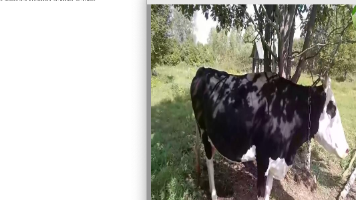






所有评论(0)